こんにちは!このSynology1512+を書き終えたところです。 レビューし、その後すべてを削除しました…なぜ、あなたは尋ねますか?ええと–私はITに少し歴史があります。そのため、自分のレビューで完全にオタクになっていることに気づきました。
ここdPSでこれまでに私のレビューを読んだことがある人は、私がそれを「本物」に保とうとしていることを知っているでしょう。 世界 「…それで、Synology NASに移行することが前進であるかどうかを判断するのに役立つように、もう一度書き、すべての1と0を省略します。 Synologyを手伝ってくれたDRの人たちに感謝します。
Synology DiskStation 5ベイ(ディスクレス)ネットワーク接続ストレージDS1512 +
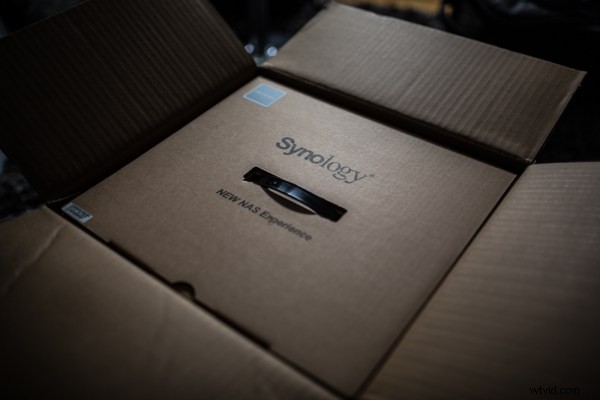
Synology DS 1512+ は5ドライブのNASであり、セットアップ方法に応じて最大約15TBのスペースを提供できます。これは非常に多くのことです。最大60TBのスペースを使用できる外部ディスクシェルフ(DX510@約$600)を追加することもできます…これを概観すると、私のイメージライブラリは3〜4 TBで、過去10年間に渡ります。より多く、あなたはより少ないかもしれません–しかし、いつかあなたはより多くを持っているでしょう。
SynologyのWebサイトにある仕様のいくつかを次に示します。この小さなブラックボックスは軽量ではありません!
Synology DiskStation DS1512 + データ保護を一元化し、データ管理を簡素化し、最小限の時間でストレージ容量を迅速に拡張する効率的な方法を必要とする中小企業のニーズを満たす、高性能でスケーラブルなフル機能のネットワーク接続ストレージソリューションを提供しますセットアップと管理について。 Synology DS1512 +には、Synologyの3年間の限定保証が付いています。
- 194.83 MB /秒の書き込み、200.31MB/秒の読み取り
- Synology DX510/DX513を使用した最大15台のドライブのスケーリング
- SuperSpeedUSB3.0を搭載
- 拡張可能なRAMモジュール(最大3GB)
- フェイルオーバーとリンクアグリゲーションをサポートする2つのLAN
- CPUパッシブ冷却テクノロジーとシステムファンの冗長性
- VMware、Citrix、MicrosoftHyper-Vコンプライアンス
- Synology DiskStation Manager(DSM)で実行
1512 + ユニットにすでにハードドライブを搭載してセットアップすることができます。ドライブなしでセットアップしました。先に進んで、2TBドライブを4台と1TBドライブを1台ユニットに入れ、SynologyのハイブリッドRAIDを使用してセットアップしました。
それで、非常に基本的に、これらすべてのクレイジーな頭字語が何を意味するのか見てみましょう。 (はい、私はあなたの半分(私たち)が少しオタクで、すでにこのことを知っていることを理解しています)たとえば、RAIDは、私の3歳の子供がビスケット缶に対して常に行っていることではありませんが、この場合、RAIDは立っています「安価な(または独立した、選択した)ディスクの冗長アレイ」の場合、これは基本的には缶に書かれていることです…ディスクの束を結合して、いくつかの異なる方法で1つとして機能させます。少し。

NASまたはネットワーク接続ストレージは次に取り上げます…したがって、コンピュータの側面にUSBまたはFirewireケーブルを接続する代わりに、この小さな仲間を自宅/オフィスのルーター(ワイヤレスモデム/モデム)の近くに押し込めます。そして、明らかに、適切なハードウェアがあるかどうかに応じて、ネットワークに接続し、ワイヤレスまたは有線ネットワーク経由でアクセスできます。私は、AppleAirportExtremeに接続されたDraytekVigor120ADSL2+モデムを使用しています。私の概要はAirport Extremeに接続し、コンピューターからワイヤレスで接続します。
ここで、RAIDで実行できるさまざまなことについて質問しました…標準RAIDにはいくつかの異なる「レベル」があり、Synologyはこれらのそれぞれを実行できますが、何を説明することでズボンを退屈させるつもりはありません。それぞれがここで行います。静かな夜にそれらを読んでください…私が言ったように、私は「Synology Hybrid Raid」を使用してNASをセットアップしましたが、それは私が望むことを実行します。私のように、それはあなたが望むことをします。
- JBOD
- RAID-0
- RAID-1
- RAID-5
- RAID-5+スペア
- RAID-6
- RAID-10
これらの異なるRAIDレベルは、ディスクの冗長性がないものから、各RAIDレベルでの読み取りと書き込みの速度が異なる大量の(2x)ディスクの冗長性まで、あらゆるものを提供します。 Synology Hybrid Raid 。 SHRは標準RAIDに基づいていますが、デバイスが各ディスクのすべてのスペースを使用できるようにします…それに興味がある場合は、SynologyのWebサイトで正確な技術的詳細を読むことができます。このレビューのポケットプロテクター…私には良い例えがあります!!
5つの水バケツがあります 、3つの中型のものと2つの大きなもの(そして、これはブルース・ウィリスの映画ではありません)…各バケツがいっぱいになったときに小さなバケツと同じレベルまで満たすと、スペースが残っていることがわかります2つの大きなバケットでは…従来、そのディスクのセットを一緒にRAIDすると、そのスペースは失われます。 SHRを使用すると、残りのスペースをグループ化して別のボリューム(または、共有方法によっては理解しやすい場合は別のドライブ文字)を提供できるため、Synologyの最初の部分で5TBと残りのスペースが提供されます。あなたに余分な2TBを与えるかもしれません。勝ちました!ウィキペディアを読み終えましたか?このRAID計算機をざっと見てください、それはかなりきれいです!
NAS / RAIDを単独で使用すること自体は、バックアップではありません…注意してください!
Synology Hybrid Raidセットアップを使用する場合、ほとんどのRAIDアレイと同じように「フォールトトレランス」がありますが、データのバックアップが必要です。たとえば、下の画像のように、私のスペースの主要部分はNAS内の4つのハードドライブにまたがっています。これらのドライブの1つが早すぎる死を迎えた場合、私のSynolgyは笑い、ビープ音を鳴らし、データの提供を続けます。 )RAIDレベルが機能します。 Synologyのセットアップ方法の概要は次のとおりです。
4 x 2TBハードドライブ。SHRを使用して結合し、5.36TBの使用可能スペースを備えた単一のドライブを提供します。これは下の画像で確認できます。
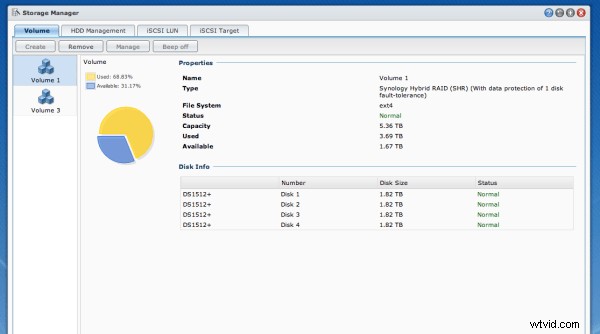
Synologyには5つのディスクが必要で2TBのディスクが5つなかったので、1TBのドライブも1つあります。そこで、「メディア」と呼んでいる1TBを1つ追加し、それを使用して音楽や映画を提供しています。 、テレビ番組や写真を私のネットワーク上の誰にでも/私のAndroidDTVボックスに。 「iTunesサーバー」もインストールしています。これは数秒でインストールされ、Synologyで実行され、ネットワークを介してiTunesクライアントにiTunesコンテンツを提供できるソフトウェアです…(SynologyにUSBスピーカーを追加して、から直接音楽を再生することもできます。ユニット…rad…)
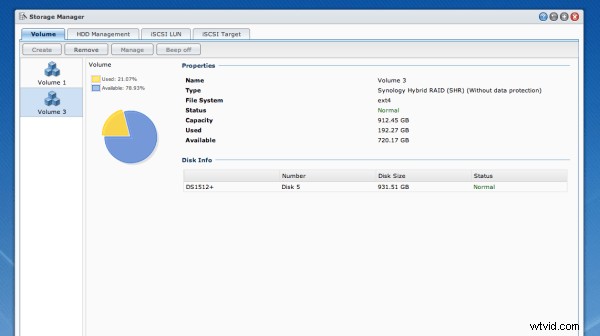
しかし、最高のことは、これらのeSataハードドライブのいくつかを置いていたということです。すべて同じブランドやモデルではありませんが、Synologyはそれらすべてをうまく処理します。ドライブのリストを以下で確認してください。
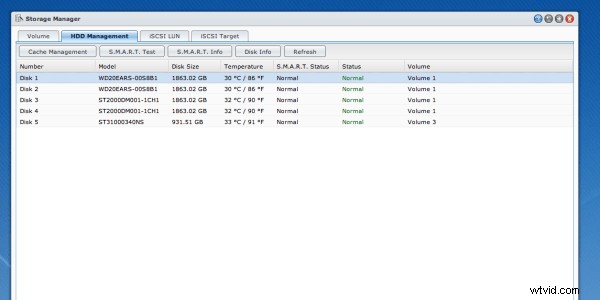
では、どのように使用しますか?
過去12年間ほど写真ライブラリを継続的に拡張した後、私は多くのデジタル画像ファイルを持っています。ファイルサイズが大きくなるなど、過去4年間の大部分はそうです。したがって、ディスクは大きくなり、単一の外付けドライブのセットではありません。私のアーカイブの世話をして、私はこのSynologyを採用しました。上記のように、アーカイブを管理している4つの個別のディスクがあります。これらは、作業ドライブとして使用しているG-Techと同じサイズです…
あなたもG-Techを使用していますか?しかし、Synologyを実装しただけではありませんか?
はい! NAS自体はバックアップではないと言った部分を覚えていますか?以下の私のワークフローを見ると、Synologyがどこから生まれたのかがわかります。
これが私のワークフローです;
写真を撮る-> Lexar USB3CFリーダー-> Lightroom4を搭載したMacbookPro-> 私のFirewire接続ディスクであるG-Tech4TB、私が使用しているドライブなど。これで、このネットワーク接続ストレージドライブを追加したのはこの時点です。画像でいっぱいのカードをインポートするとき、Lightroomに作成を依頼します。 NASのLightroomフォルダへの2番目のコピー。下の画像で確認できます。
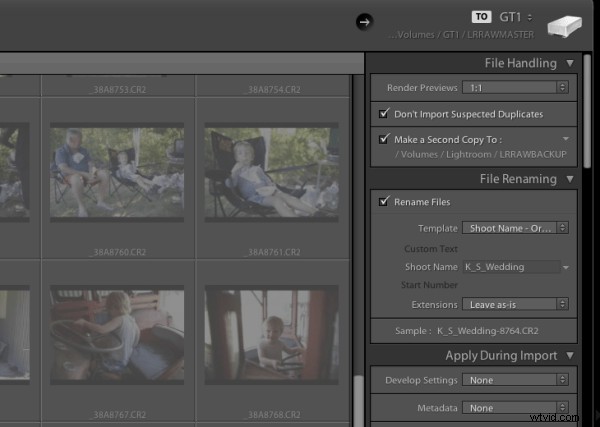
上部に4TBG-TechFirewireドライブであるGT1にインポートしていることがわかります。次に、1:1プレビューをレンダリングしていることがわかります。次に、Synologyに2番目のコピーを作成しています。 。すべて完了、すべてバックアップ…インポートとその後の編集の最後に、そのカタログをNAS上の同じrawバックアップフォルダーにエクスポートでき、その撮影からのすべてが1つの便利な場所にあります。
もちろんですが、なぜNASなのですか?
ええ、はい、なぜNASなのですか? Synologyは約800ドルで、ディスクを購入する必要がありますが、市場で最も高価なユニットではありません。実際、非常に競争力のある価格であり、予備の交換ではありません。私にとって、Synology NASを選択する理由はいくつかあります。Synologyをインストールし、1か月ほど質問したとおりに親切かつ静かに実行した後、なぜそれを実行しなかったのか疑問に思います。 長い 少し前! NASの理由は次のとおりです…
- コンピュータに依存しない(MacとPCで読み取ることができます。ドライブをミサスと共有する場合は良いことです!)
- ワンボックス形式の単純な外付けドライブ以外にも使用できます。たとえば、WordPressサーバー! ご覧ください
- 5台のハードドライブがいっぱいになったら、外付けドライブを購入せずに交換します(長期的にはコストを節約できます)。
- Synologyは隅に静かに座り、涼しく、使用していないときは眠りにつく。 (設定方法によって異なります)
- すべての音楽/写真/メディアを簡単かつ迅速に提供します。
電話などを含むどこからでも(インターネット接続を使用して)データにアクセスできること。ディスクが監視されていることを認識しているため、何かがおかしいと思われる場合はアラートが表示され、ストレージのニーズが増え続ける中でディスクを拡張できるようになります…メジャープラス私の本の目盛り。
Synologyのセットアップはとても簡単でした。はい、ITのバックグラウンドがありますが、ユニットをセットアップして接続するために行ったことは次のとおりです。電源に接続し、付属のネットワークケーブルの1つを接続して、私のAirportExtremeの背面にある無料のネットワークポート…そして、えーと、それをオンにしました…それはそれについてでした!それ以来、オペレーティングシステム(DSM)をアップグレードしました。これは、非常にシンプルで迅速な作業です。アプリであり、それ自体を管理するボックスにウイルスソフトウェアをインストールしました。素晴らしいサポートフォーラム、たくさんの熱心なユーザーなどもあります。
Synologyは、IPセキュリティカメラの管理からスモールビジネスネットワークの実行、ファイルのオフサイトへのバックアップまで、あらゆることを実行できる多くのソフトウェアを備えた非常に優れたユニットです。私のデジタルライフのツールボックスにある素晴らしいツールです。
Synology 1512+は誰のためのものですか? ストレージ要件がある人なら誰でも、私は個人的に、絶え間ない外付けドライブの購入サークルから抜け出そうとしている人にそれを提案します。
ネガティブなものは見つかりません。SynologyDS1512+でポジティブなものだけが見つかります…ブラボー、Synology –11つ星
–sime
SummaryReviewer SimeReview Date レビュー済みアイテムSynologyDS1512+ Author Rating 5




